Às vezes, pode ser necessário descobrir informações sobre o processador do seu computador ou o tipo de memória RAM usada. Para lhe ajudar a descobrir o hardware do seu computador, selecionamos uma lista com 10 programas gratuitos que mostram tudo o que tem dentro do seu computador desktop ou notebook.
Melhores programas para ver informações do hardware do computador
1. Speccy
Speccy é um dos melhores programas gratuitos para você descobrir o que tem dentro do seu computador. Ele é muito fácil de usar e exibe todas as informações do hardware do computador, como por exemplo, placa mãe, vídeo e rede, processador, memória RAM, dispositivos de armazenamento e periféricos, entre outros.
2. HWINFO
O HWINFO é uma excelente ferramenta gratuita para você descobrir informações detalhadas do hardware do seu computador. Usando ele você pode visualizar todas as informações do processador, memória RAM, placa mãe, placa de vídeo, placa de rede e placa de som, disco rígido, monitor, bateria, e assim por diante.
3. Belarc Advisor
Belarc Advisor é um programa gratuito que oferece uma proposta um pouco diferente. Uma vez executado, ele cria um relatório com todo o hardware e software instalado no computador, além de informações, como rede, atualizações, status do antivírus e nível de segurança. No final, o relatório é carregado no navegador.
4. SysInfo
SysInfo é um programa gratuito que você pode usar para descobrir rapidamente todas as informações dos dispositivos de hardware em seu computador. Ele fornece informações detalhadas do sistema operacional, processador, memória, placa de vídeo, armazenamento e você também pode salvar um relatório completo.
5. Wise System Monitor
O Wise System Monitor é um bom programa gratuito para ver informações do hardware instalado em seu computador. Ele exibe informações sobre o processador, placa-mãe, memória RAM, placa de vídeo, disco rígido, placa de rede, placa de som. Clicando nos dispositivos você pode ver informações mais detalhadas.
6. MiTeC System Information
MiTeC System Information é uma ótima ferramenta gratuita para coletar informações da máquina. Com ele você descobre informações detalhadas sobre o processador, memória, placa de vídeo, placa de som, disco rígido, rede, sistema operacional e outros. Você também pode salvar relatório de hardware, sistema e rede.
7. SandraLite
SandraLite é mais um programa gratuito que você pode usar para descobrir todo o hardware instalado em seu computador. A partir da guia “Hardware” é possível encontrar informações sobre a placa-mãe, BIOS e firmware, processador, energia, portas, adaptadores de vídeo, áudio e rede, discos rígidos, periféricos, etc.
8. PC Info
O PC Info é um programa gratuito para Windows que fornece informações detalhada sobre o hardware do seu computador. Ele exibe informações detalhadas sobre o sistema operacional, assim como informações do processador, placa de vídeo, memória RAM, disco rígido, dispositivo de áudio e placa mãe, entre outros.
9. AIDA64
O Everest era um dos melhores programas para descobrir o hardware do PC, porém, seu desenvolvimento foi interrompido. O AIDA64 é o sucessor do Everest. Ele não é gratuito, mas você pode experimentá-lo por 30 dias para verificar o hardware do seu PC, como processador, placa mãe, memória, vídeo, rede e outros.
10. PC Wizard
O PC Wizard é mais um bom programa para você descobrir os dispositivos de hardware instalados em seu computador, como processador, memória RAM, placa de vídeo e áudio, placa de rede e disco rígido, entre outros. Entretanto, o programa não é mais atualizado, funciona apenas no Windows 7 e versões anteriores.

Olá! Prazer em conhecê-lo(a)! Sou o fundador dos sites SoftDownload, TopFreewares e SuperTutoriais. Trabalho há duas décadas com tecnologia e criei esses sites com um objetivo simples: ajudar as pessoas a resolverem problemas e também para apresentar opções gratuitas para você usar no PC e no smartphone. Fique à vontade para explorar e aproveitar o site! Se precisar de qualquer ajuda, é só chamar!


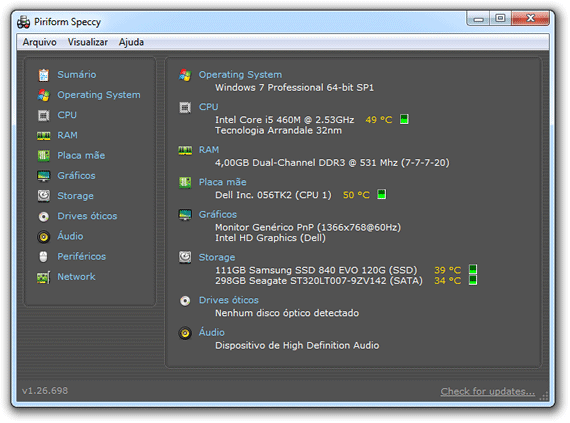




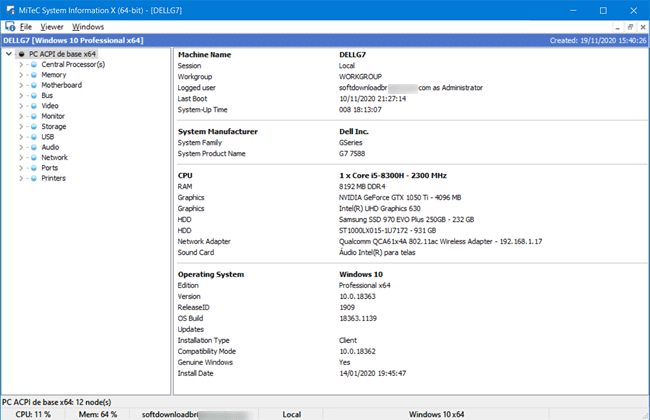

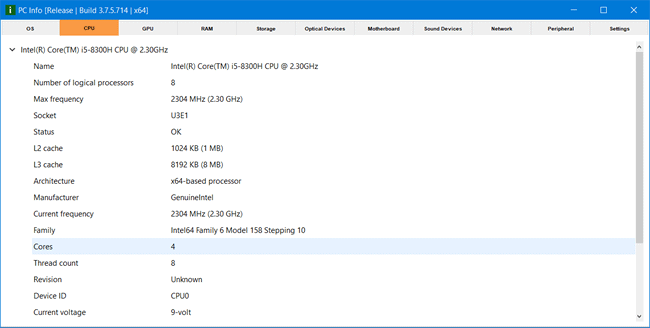


Faltou dizer que o Mozilla Firefox, Google Chrome e derivados também fazem isso melhor, identificando a posição e tamanho das janelas abertas, softwares instalados, o provedor de acesso a Internet, captura de imagem do usuário (se tiver usando câmera), captura de som ambiente do usuário (se o áudio não estiver desligado).
Obs.: tanto a câmera como o microfone tem que estar desligados fisicamente, porque o Sistema Operacional MS Windows permite o funcionamento dos mesmos subrepticiamente.
Deve-se atentar que os Navegadores ou Browsers coletam informações para além do hardware e o acesso a essas informações se dão por linha de comando.
Interessante, mas não encontrei nada a respeito. Você poderia dar alguns exemplos de comandos para acessar essas informações?
Quer saber o fio da meada?
Sugiro-lhe não pesquisar nada em português. Aliás, se quiser saber sobre TI não estude em português. Inglês é a língua de TI. Quanto a sua curiosidade, você tem conhecimento de Engenharia de Software? Já desenvolveu algum programa de computador que manipule diretamente o hardware? (Não é o mesmo que usar bibliotecas prontas disponíveis em algumas linguagens de programação, mas se você souber usá-las…). Voilà!
Obrigado, você ajudou muito!
Valeu!!!! Obrigado!!!!